Содержание
5 сайтов и мобильных приложений
Вам попался в интернете текст, написанный красивым шрифтом. Вы хотите себе такой же, но не знаете его название. Определите шрифт по картинке онлайн: с помощью специальных сайтов и мобильных приложений. Сделайте качественное фото текста либо скачайте готовую картинку на свое устройство. Загрузите ее в сервис и получите список похожих шрифтов.
Содержание
- Какой должна быть картинка
- Онлайн-сервисы и приложения для поиска шрифта
- Сервис от MyFonts: сайт и мобильное приложение
- Сайт WhatFontIs
- Сайт FontSpring
- Мобильное приложение Find my Font для Android
Какой должна быть картинка
Сразу предупреждаю: идеального результата вы не добьетесь, но сможете найти похожие варианты.
Что сделает поиск более точным:
- Горизонтальное расположение букв.
- Достаточное расстояние между символами. Они не должны сливаться.
- Качество фото максимально возможное, чтобы при увеличении знаки не размывались.
 Рекомендуется использовать разрешение не менее 600 точек на дюйм. Буквы должны быть с четким контуром.
Рекомендуется использовать разрешение не менее 600 точек на дюйм. Буквы должны быть с четким контуром.
Онлайн-сервисы и приложения для поиска шрифта
Интерфейс у всех сервисов на английском языке. Некоторые из них распознают и латиницу, и кириллицу.
Сервис от MyFonts: сайт и мобильное приложение
MyFonts – интернет-магазин шрифтов. В рамках платформы есть сервис для поиска шрифтов по картинке. Здесь принимают только два вида файлов: png или jpg.
У сервиса два инструмента: сайт магазина и мобильное приложение. Приложение доступно для Android и iOS. Плюс мобильной версии – можно сделать моментальный снимок с помощью камеры устройства.
Найденные шрифты можно приобрести на этой же площадке – рядом с каждым вариантом указывается стоимость. Бесплатных шрифтов здесь нет.
Как запустить поиск через сайт:
- Перейдите на платформу MyFonts.
- Зажмите файл левой кнопкой мыши и перетащите его на область «Drop an image here to identify the fonts».

- Либо кликните по ссылке «or click here to upload an image». Откроется «Проводник Windows».
- Перейдите в нужную папку. Выберите изображение левой кнопкой мыши и нажмите «Открыть».
- Подождите, пока фотография загрузится в сервис. Система выделит отдельные слова на картинке. Выберите нужное слово и нажмите на кнопку со стрелкой.
- Оцените результат. Если система определила слово неправильно, введите исходную фразу в поле «Enter your own text» и нажмите на кнопку «Change text». При желании увеличьте размер символов в образцах с помощью тумблера справа.
- Если вам приглянулся какой-то шрифт, кликните по его названию. Либо нажмите на кнопку «Get it», чтобы оформить покупку.
Расскажу, как работать в мобильном приложении WhatTheFont:
- Запустите программу. Включите тумблер «I have read the terms and conditions». Нажмите «Accept».
- Разрешите сервису доступ: к камере и памяти устройства.
- Если хотите сделать моментальный снимок букв, наведите объектив на текст, подождите, пока завершится фокусировка.
 Нажмите на круглую кнопку внизу, чтобы сделать снимок. Если у вас есть готовая фотография, нажмите на картинку с пейзажем в левом нижнем углу.
Нажмите на круглую кнопку внизу, чтобы сделать снимок. Если у вас есть готовая фотография, нажмите на картинку с пейзажем в левом нижнем углу. - Кликните по иконке с плюсом справа внизу. Выделите рамкой буквы, шрифт которых хотите узнать. Нажмите на голубую кнопку со стрелкой.
- Подождите, пока сервис просканирует текст. В результате появится список похожих шрифтов. В образцах будут другие буквы для примера. Чтобы увидеть исходное слово в разных шрифтах, нажмите на карандаш.
- Введите слово или просто набор букв, который изначально был на вашей картинке.
- Выберите нужный вариант.
- Нажмите на кнопку «Buy it at MyFonts», если хотите купить набор. Выберите удобный браузер для запуска страницы и оформите заказ. Чтобы поделиться шрифтом с друзьями, нажмите на кнопку «Share». Укажите мессенджер, который хотите использовать для отправки результата.
Сайт WhatFontIs
В сервисе WhatFontIs хранится более 700 тыс. шрифтов. Есть как платные, так и бесплатные. Также на самом сайте можно купить PRO-аккаунт: более точный поиск и отсутствие рекламы. В платном профиле можно искать бесплатные альтернативы дорогих шрифтов (через Google Fonts Search). Стоит подписка от 39$ в год. Можно оформить бесплатный тест-драйв на неделю.
Также на самом сайте можно купить PRO-аккаунт: более точный поиск и отсутствие рекламы. В платном профиле можно искать бесплатные альтернативы дорогих шрифтов (через Google Fonts Search). Стоит подписка от 39$ в год. Можно оформить бесплатный тест-драйв на неделю.
Без подписки сервис покажет 60 похожих шрифтов для каждой картинки. Наиболее интересные можно скачать на компьютер.
Как подобрать шрифт на сайте:
- Откройте платформу. В правой части экрана появится поле «Drag and Drop image». Перетащите на него свою картинку. Либо кликните по полю левой кнопкой мыши. Выберите файл и нажмите «Открыть».
- Если у вас есть ссылка на картинку в интернете, вставьте ее в строку «specify an Image URL». Нажмите «Find the Font».
- Подождите, пока изображение загрузится. Система сама определит слова на картинке. Выберите нужное слово и нажмите «Next Step».
- Нажмите на рекомендованный вариант фона (отмечено словом «recommend»).
- Система разделит слово на буквы.
 Введите символы, которые соответствуют буквам на картинке. Если символы русские, найдите им аналоги из латиницы. Система не принимает буквы из русского алфавита.
Введите символы, которые соответствуют буквам на картинке. Если символы русские, найдите им аналоги из латиницы. Система не принимает буквы из русского алфавита. - Поставьте галочку «Display only free fonts», если хотите посмотреть только бесплатные шрифты. Нажмите «Next Step».
- Посмотрите список из 60 похожих вариантов. Если какой-то вам понравился, нажмите на кнопку «Download», чтобы скачать шрифт на устройство.
Сайт FontSpring
FontSprint – еще один интернет-магазин шрифтов. Здесь есть как платные, так и бесплатные варианты. Бесплатные представлены в разделе «Fonts with Worry-Free Licenses». Программа лучше всего распознает именно латиницу. Поиск по русским буквам очень неточный.
Есть 2 способа загрузки фото. Можно выбрать файл, хранящийся на жестком диске устройства, либо ввести адрес картинки в интернете.
Как работать в сервисе:
- Откройте сайт магазина. Нажмите на «Upload Image». Выберите файл на диске ПК и загрузите его в сервис.

- Либо нажмите на «image URL», если у вас есть ссылка на картинку в интернете. Вставьте ссылку в поле и кликните «Get URL».
- Подождите, пока система определит буквы на картинке.
- Нажмите на кнопку «Matcherate It!».
- Оцените результат проверки. При необходимости откройте наиболее похожий шрифт.
- Чтобы купить либо бесплатно скачать шрифт, кликните по кнопке «Purchase it».
Мобильное приложение Find my Font для Android
Интерфейс у Find my Font немного запутанный. Результат поиска в целом такой же, как и на платформе MyFonts. Можно попробовать загрузить русские буквы. Но тогда в дублирующем поле введите их английские аналоги.
Программа показывает процент сходства. Некоторые шрифты можно бесплатно скачивать на устройство. Остальные придется покупать.
Как найти шрифт в приложении:
- Запустите программу. Разрешите ей доступ к камере устройства.
- Выберите способ загрузки фото: моментальный снимок с помощью камеры либо картинка из галереи.

- Если выбрали готовый образец, дайте программе доступ к памяти устройства.
- Выберите фото из галереи либо сделайте моментальный снимок. Появится небольшая инструкция, как пользоваться приложением, на английском языке. Поставьте отметку «Don’t show again» и нажмите на галочку, чтобы убрать инструкцию.
- Тапайте по буквам, шрифт которых хотите выяснить. Символы будут выделяться синим цветом. Выберите несколько букв и нажмите на стрелку в правом верхнем углу, чтобы запустить анализ.
- Продублируйте буквы в поле «Text to match» и «Text to preview». Нажмите на лупу в правом верхнем углу. Подождите, пока завершится анализ. В итоге появится список похожих шрифтов. У каждого шрифта будет название и процент сходства.
- Установите в меню «Search in» значение «Freemium», если вам нужны только бесплатные шрифты. Выберите вариант, максимально близкий к истине. Кликните по иконке «i». Выберите браузер для запуска сайта Find my font. В карточке шрифта указан официальный сайт его разработчика.
 Перейдите по указанному адресу и скачайте шрифт на устройство.
Перейдите по указанному адресу и скачайте шрифт на устройство.
Сайтов для распознавания шрифтов не так много. Все они на английском языке и рассчитаны в основном на латинские символы. Есть также два мобильных приложения. Чтобы поиск был более точным, берите картинку с горизонтальным расположением букв. Убедитесь также, что качество у фотографии высокое.
Обложка: Findmyfont
Как определить шрифт по картинке — лучшие способы
Опубликовано: Автор: Дмитрий Просветов
Вы встречали в сети фото, на котором текст написан нестандартным шрифтом. Можно ли узнать его название, чтобы использовать с собственных проектах. Оказывается да. Рассмотрим, как определить шрифт по картинке.
Содержание
- Как это работает
- FontSquirrel
- Whatfontis
- Как пользоваться
- IdentiFont
- Fontspring
- Fontmassive
- Определяем русский шрифт
- WhatTheFont
- Как узнать шрифт из картинки сервисом Likefont
- Расширение WhatFont для обозревателя
- Спросите у администратора
- Вывод
Как это работает
Используйте специализированные онлайн площадки. Работа в них происходит по одному принципу:
Работа в них происходит по одному принципу:
- Загрузка фото на сайт;
- Отметьте текст;
- Ресурсы могут запросить уточнение параметров. Например, если ли утолщения в тексте;
- Начнется распознавание;
- Выберите визуально наиболее подходящий шрифт, скачайте на ПК.
Шрифт на фото расположите горизонтально. Символы отделите друг от друга. Как это сделать? Используйте графический редактор. Например Photoshop.
Для эффективного распознавания:
- Буквы не касаются одна к другой, чтобы не затруднить распознавание;
- Высота букв — сто пикселей;
- Если текста на фото много, удалите лишнее. Оставьте нужную надпись.
Рассмотрим лучшие онлайн площадки для распознавания.
FontSquirrel
Англоязычная площадка площадка. После распознавания предлагает скачать шрифты с БД ресурса. На сайте перейдите:
Поместите текст в рамку. Отрегулируйте ее. Нажмите «Matcherate».
Откроется список похожих шрифтов (платные и бесплатные).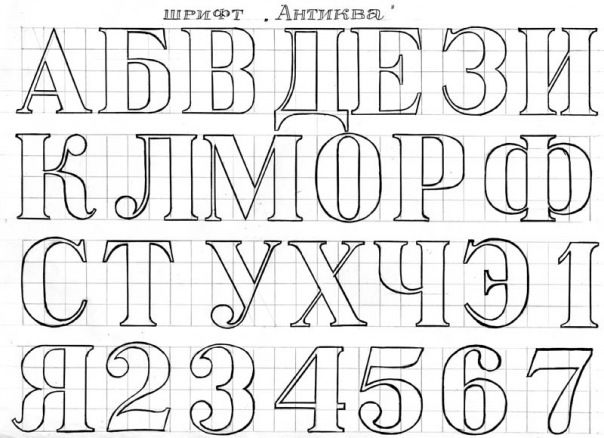 Справа расположена кнопка для скачивания на ПК.
Справа расположена кнопка для скачивания на ПК.
Whatfontis
Обладает большой базой коммерческих и бесплатных шрифтов. Разработчики обещают, что площадка найдет шестьдесят платных и бесплатных аналогов шрифта. На форуме можно обратиться за помощью к другим пользователям. Функционал сервиса улучшился. Ускорился процесс поиска.
Как пользоваться
Перейдите по адресу: https://www.whatfontis.com/. Нажмите ЛКМ на поле для загрузки фото, или перетащите его мышкой.
Выделите текст.
Отрегулируйте яркость и контрастность.
Для точной идентификации укажите правильные значения букв.
Выберите подходящий. Сохраните на ПК нажав кнопку «Download».
IdentiFont
Особенность— поиск по вопросам. Интерфейс сайта на английском. Предлагается пять инструментов:
- Распознавание по внешнему виду;
- Определение по названию;
- По схожести;
- Поиск по изображению;
- Нахождение по имени автора.
Fontspring
Особенности сервиса — фоторедактор, обрабатывающий текст для лучшего распознавания.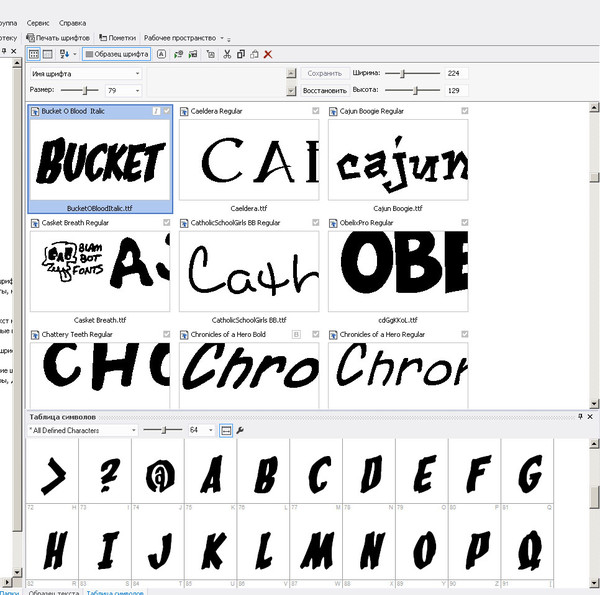 На главной странице нажмите «Upload».
На главной странице нажмите «Upload».
Поместите текст в рамку, нажмите «Matcherate».
Отобразится список совпадений.
Fontmassive
Попросите пользователей сервиса определить шрифт. Перейдите по адресу: http://fontmassive.com/discuss/. Нажмите «Написать». Добавьте изображение. Нажмите «Отправить».
Определяем русский шрифт
Рассмотренные площадки англоязычные. Акцентированы на латиницу. Поэтому плохо идентифицируется кириллица. Что предпринять? Используйте англоязычные площадки, работающие с кириллицей. Рассмотрим лучшие.
WhatTheFont
Сервис производит поиск в БД, содержащей 130 тысяч шрифтов. Особенность — быстрое распознавание. На главной странице перейдите по ссылке .
После загрузки, поместите текст в рамку, нажмите кнопку в виде синего круга со стрелкой.
Посмотрите совпадения.
Как узнать шрифт из картинки сервисом Likefont
Сервис определяет русский шрифт в онлайн режиме. Перейдите по адресу: https://en.likefont.com/. Нажмите кнопку «Upload».
Нажмите кнопку «Upload».
Установите границы.
Прокрутите страницу вниз. Для лучшего распознавания, пропишите правильные аналоги букв в поле.
Просмотрите найденные результаты. Чтобы скачать бесплатно на ПК, нажмите «Download».
Расширение WhatFont для обозревателя
Для Chrome и браузеров, на ядре Chromium установите плагин WhatFont. Перейдите по адресу: https://chrome.google.com/webstore/detail/whatfont/jabopobgcpjmedljpbcaablpmlmfcogm/reviews. Нажмите «Установить».
Нажмите на иконку расширения. Наведите курсор мыши на символ. Отобразится название шрифта.
Спросите у администратора
На сайтах существует форма для связи с администратором. Напишите письмо с просьбой подсказать название шрифта. Укажите email, на который придет ответ.
Вывод
Мы рассмотрели, как определить шрифт с картинки. Сервисы справились с поставленной задачей. Для точного совпадения попробуйте 3-4 разных площадки. Выберите лучшее. Для распознавания кириллических шрифтов попросите помощи у других пользователей на сервисе Fontmassive.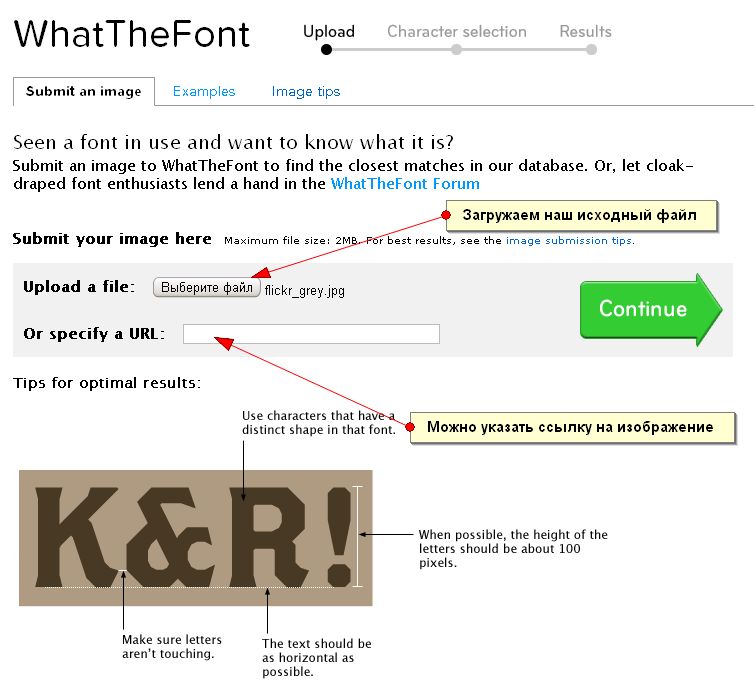
Как найти шрифт на изображении? 3 Средства поиска шрифтов
Поиск того, как найти шрифт на изображении и простые инструменты поиска шрифтов. Как только вас привлек шрифт с изображения, у вас могут возникнуть вопросы, например,
- Что это за шрифт?
- Какой шрифт?
- Какой шрифт используется на этом изображении?
- Какой шрифт на этом изображении?
Если шрифт находится в текстовом виде, его легко найти с помощью детектора шрифтов, такого как Google Chrome или другого расширения для поиска шрифтов. Таким же образом можно обнаружить иконочные и векторные шрифты.
Но если шрифт находится на изображении, то вы можете запутаться, как найти шрифт на изображении.
Мы охватили вас, просто объяснив, как найти шрифт на изображении и различные инструменты обнаружения и поиска шрифтов.
Вы также можете узнать, как исправить ошибку HTTP 503 и как изменить размер шрифта в WordPress
Содержание
Зачем нужно находить шрифт на изображении?
Если вы дизайнер веб-сайтов или владелец веб-сайта, возможно, вы видели какой-либо текст на изображении и задавались вопросом, что это за шрифт.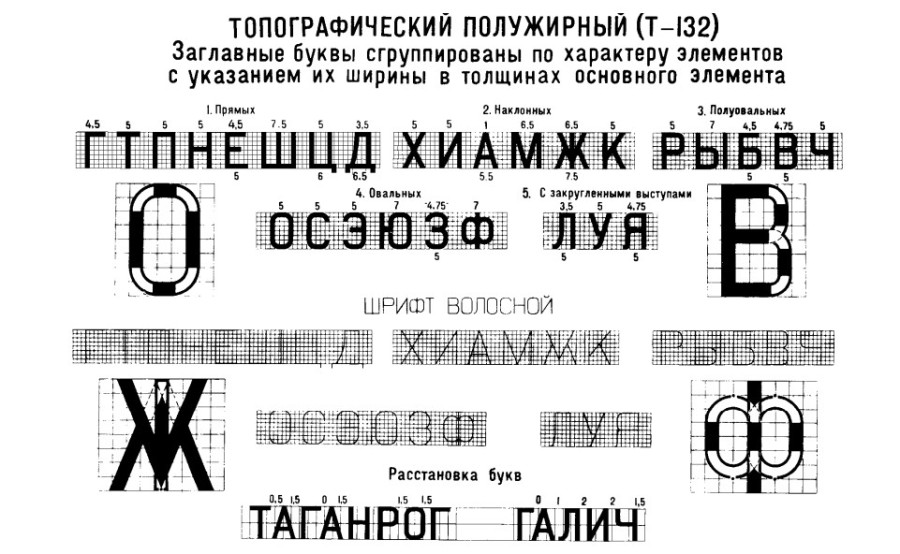
Самая большая причина может заключаться в том, что вам понравился шрифт с изображения.
Но вы не уверены в шрифте на картинке. Итак, вам нужно определить шрифт по изображению. Знание этого метода помогает определить шрифт по изображению, что поможет скачать и использовать его в своих работах.
Вам не нужно искать шрифт среди изображений только для использования в профессиональных целях, а также для любых изображений в социальных сетях или для создания мемов.
Выбор идеального шрифта важен для заголовков, ключевых слов, заголовков тем и целевых страниц. Шрифт также играет важную роль в удобстве использования и для лучшего чтения на веб-сайтах.
Как правило, вы будете регулярно использовать какой-либо шрифт, но вдруг вам понравится шрифт с изображения. Тогда пришло время найти шрифт с изображения бесплатно.
Доступны простые способы бесплатного поиска шрифта по изображению.
Если вы хотите посмотреть, как найти шрифт на изображении в видео, посмотрите его ниже.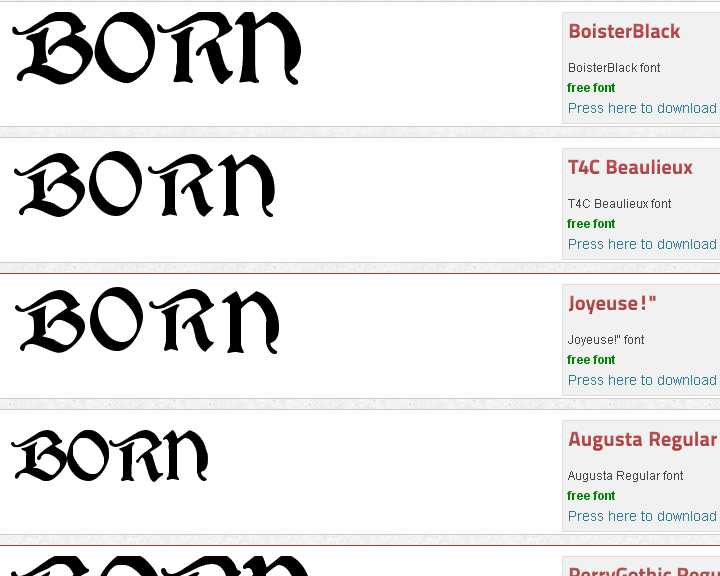
Читать как блог, затем продолжить чтение.
Как найти шрифт на изображении с помощью инструмента?
Использование любого инструмента поиска шрифтов — лучший способ быстро найти шрифты на изображении. Просто выполните следующие шаги, чтобы найти шрифт на изображении с помощью средства сопоставления шрифтов.
Я загрузил изображение с веб-сайта темы Multifox для этого объяснения.
Шаг 1: Изначально скачиваем изображение, из которого нужно найти шрифт. Если вы не можете загрузить его, укажите URL-адрес изображения или сделайте снимок экрана с изображением.
Шаг 2: Затем посетите веб-сайт FontSpring. (Это веб-сайт детектора шрифтов, который мы используем здесь для поиска изображения)
(Это веб-сайт детектора шрифтов, который мы используем здесь для поиска изображения)
Шаг 3: Вы можете увидеть опцию загрузки изображения. Нажмите и загрузите изображение, вы также можете использовать опцию URL-адреса изображения, где вы можете ввести URL-адрес этого изображения.
Шаг 4: После загрузки вас попросят выбрать область на изображении. Перетащите и выберите область изображения, где присутствует текст.
Шаг 5: После выбора области нажмите кнопку Matcherate внизу. (он начинает сопоставление шрифтов со своей базой данных, чтобы найти соответствующий шрифт на изображении)
Шаг 6: Он дает несколько результатов со шрифтами, соответствующими вашему изображению. Здесь Barlow Condensed — это шрифт на этом изображении, инструмент нашел его в уплотненном семействе. Таким образом, результат почти идеален для поиска шрифта по изображению.
Шаг 7: Теперь вы можете загрузить или приобрести нужный шрифт из показанного ниже шрифта в результатах поиска.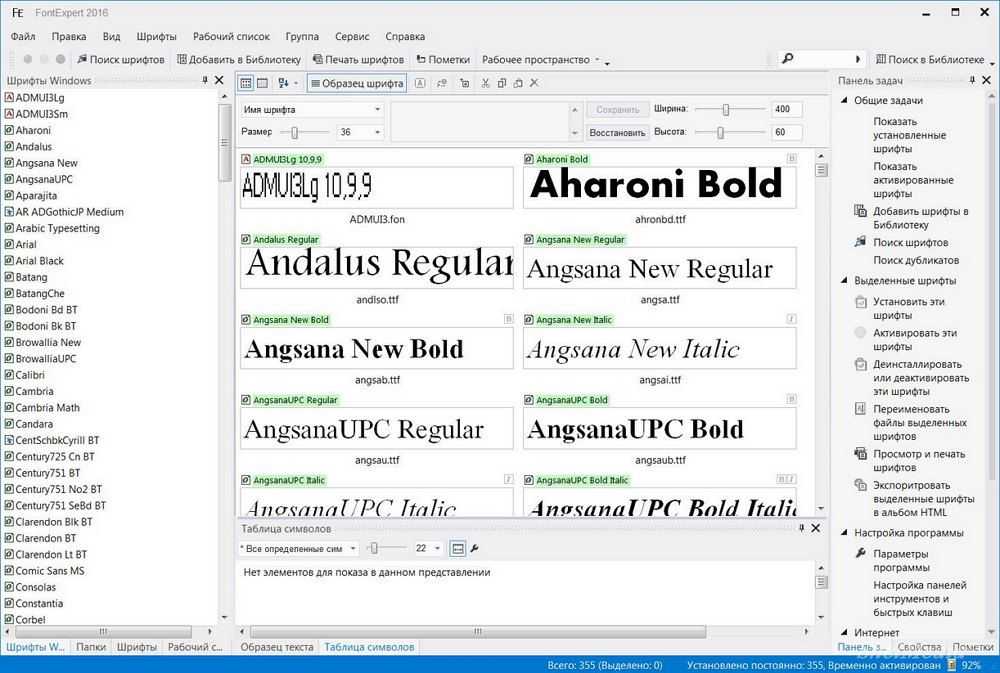
Как найти шрифты на изображении в фотошопе
Следуйте этому методу, чтобы определить шрифт на изображении в фотошопе. Photoshop — это распространенный инструмент для редактирования изображений, который также помогает определять шрифт.
Шаг 1: Загрузите изображение, откуда нужно найти шрифт.
Шаг 2: Теперь откройте инструмент Photoshop и откройте изображение в Photoshop.
Шаг 3: В Photoshop используйте инструмент выделения, чтобы выделить текстовую область. (Вы также можете нажать M, чтобы получить доступ к этому инструменту).
Шаг 4: Выделив область, выберите опцию Type в верхней части Photoshop. В параметрах «Тип» нажмите «Подобрать шрифт».
Шаг 5: Это занимает несколько секунд и показывает типы шрифтов, соответствующие шрифту в выбранной области изображения.
Это простой шаг к поиску шрифта по изображению в Photoshop.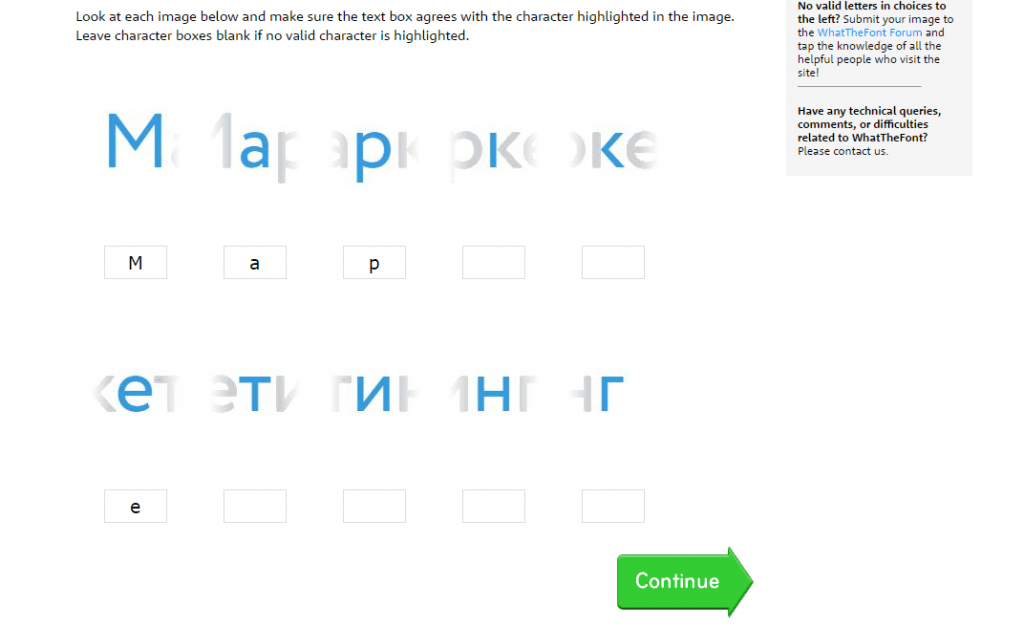
Инструменты для поиска шрифта по изображению
Вот список инструментов, помогающих найти шрифт по изображению. Эти средства поиска шрифтов хорошо распознают шрифты, чтобы найти шрифт, который вы ищете на изображении. Поэтому используйте приведенные ниже средства проверки шрифтов, чтобы идентифицировать шрифт на изображении.
Font Squirrel Matcherator
Font squirrel Matcherator — один из известных инструментов для поиска шрифтов. Этот инструмент легко определяет шрифт на изображении и позволяет узнать, что это за шрифт.
Этот инструмент поиска шрифтов работает так же, как мы видели ранее в этой статье. Вы можете просто загрузить изображение.
Выберите область шрифта на изображении и нажмите кнопку Matcherate it. Затем инструмент Font Squirrel Matcherator просканирует шрифт, чтобы найти тип шрифта на изображении.
Он предлагает шрифт, соответствующий вашему изображению. На используемом изображении он идеально выбрал правильный шрифт «Barlow Condensed» из изображения.
Таким образом, программа сопоставления шрифтов является одним из лучших сканеров шрифтов, которые вы можете использовать для поиска шрифта.
WhatFontIs
WhatFontIs — еще один инструмент для поиска шрифтов по изображению. Он также имеет простую опцию загрузки на главной странице. Вы либо загружаете изображение, либо указываете URL-адрес изображения.
Затем выберите область шрифта на изображении. На следующем шаге вам будет предложено протянуть линии между каждой буквой, если текст расположен слишком близко друг к другу, например, при написании курсивом. На следующем шаге он попросит вас ввести букву сопряжения.
Затем на следующем шаге появляется список шрифтов, соответствующих изображению. В отличие от предыдущего инструмента, в WhatFontI есть несколько шагов, чтобы получить инструмент сопоставления. Некоторые люди будут думать, что это требует времени; Кроме того, у него нет большого пользовательского опыта.
WhatTheFont — детектор шрифтов
WhatTheFont — отличный инструмент для поиска шрифтов, который легко определяет шрифт изображения.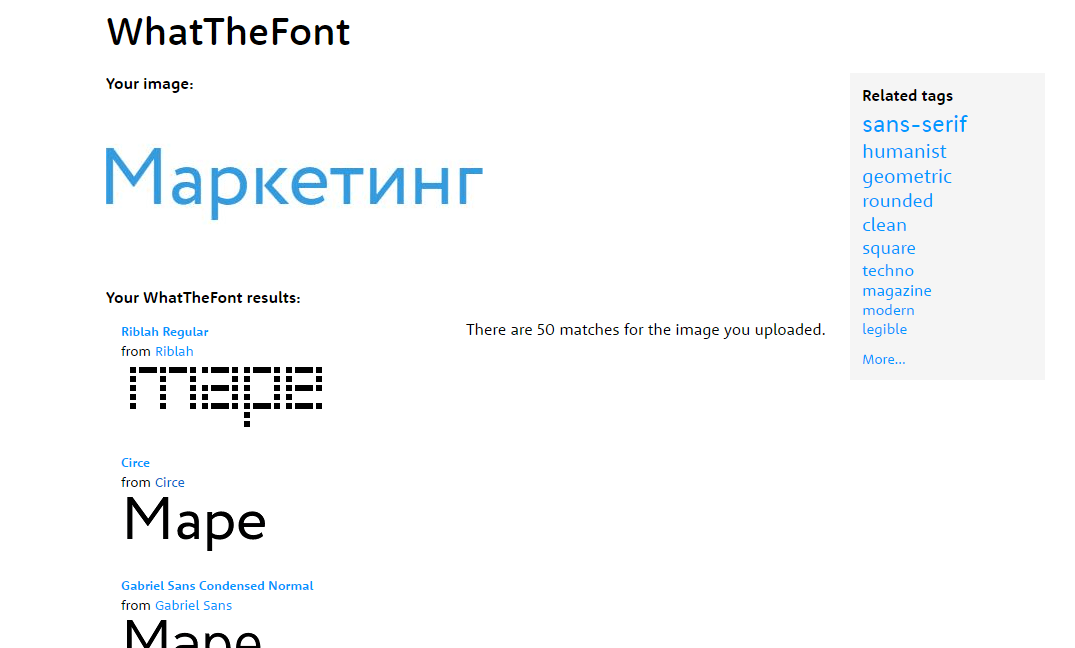 Этот инструмент сканера шрифтов работает так же, как и сопоставитель шрифтов.
Этот инструмент сканера шрифтов работает так же, как и сопоставитель шрифтов.
Затем выберите область шрифта на изображении, чтобы найти список подходящих шрифтов на изображении. Таким образом, вы можете купить или получить этот шрифт, нажав кнопку «Получить».
Как найти шрифт на изображении
Как работают средства поиска шрифтов и ограничения
Средства поиска шрифтов — это отличные инструменты, помогающие дизайнерам находить шрифты на изображениях. Каждый инструмент обнаружения шрифтов будет иметь свою собственную базу данных и свой алгоритмический метод для поиска шрифтов на изображении.
Однако не все инструменты идентификации шрифтов работают одинаково и с одинаковой точностью. Он отличается от многих факторов.
- Шрифт на изображении должен быть читаемым. Если он не читается, содержит буквы, написанные курсивом, или расположен слишком близко друг к другу, это может привести к неточности в поиске шрифта.
- Сопоставление шрифтов также зависит от размера базы данных средства поиска шрифтов.
 Если это относительно новый инструмент или в базе данных меньше шрифтов, есть вероятность, что инструмент не сможет подобрать правильное соответствие.
Если это относительно новый инструмент или в базе данных меньше шрифтов, есть вероятность, что инструмент не сможет подобрать правильное соответствие. - Текст, который не присутствует на изображении горизонтально, также может ограничивать инструмент поиска шрифтов. Таким образом, выравнивание букв также важно для поиска шрифтов на изображении.
Это несколько ограничений, которые не позволяют инструменту поиска шрифтов определить точный шрифт на изображении.
Часто задаваемые вопросы о том, как определить шрифт на изображении
Как определить шрифт на изображении?
Используйте инструмент Fontspring Matcherator для определения шрифтов на изображении. Загрузите изображение в Matcherator и выберите область шрифта на изображении. Затем показывает список подходящих типов шрифтов.
Какой инструмент лучше всего подходит для поиска шрифта по изображению?
Font Squirrel Matcherator — лучший инструмент для поиска точного шрифта на изображении.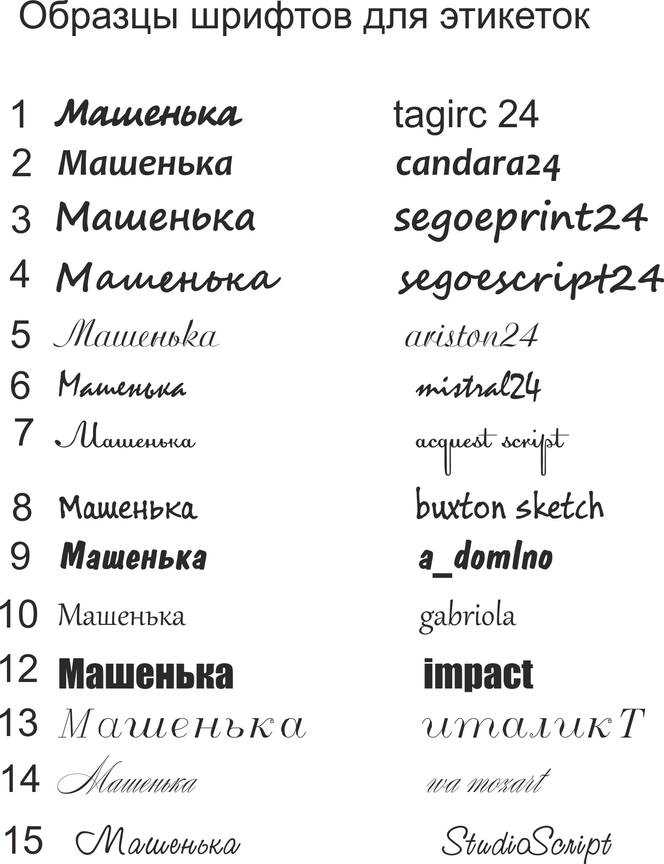 Он быстро сканирует шрифт и легко идентифицирует его.
Он быстро сканирует шрифт и легко идентифицирует его.
Можно ли найти шрифт по изображению?
Вы можете легко найти тип шрифта на изображении с помощью таких инструментов, как Font Matcherator. Вы просто загрузите изображение в инструмент, и в течение минуты он покажет тип шрифта, использованный на изображении.
Читайте также:
- Как изменить слаг и базу URL-адреса автора в WordPress?
- Как установить тему WordPress (используя различные методы)
- Как прикрепить ссылку к изображению в WordPress?
Найти шрифт на изображении: Wrap Up
Это лучший способ найти шрифт на изображении. В Интернете доступно множество инструментов для поиска шрифтов на изображениях. Но лишь немногие работают нормально и дают более точные результаты при поиске шрифта.
Вы также можете прочитать, как скрыть избранные изображения в WordPress и как изменить постоянные ссылки в WordPress. Вы не знаете, какую тему WordPress использует веб-сайт, вот наш бесплатный инструмент для обнаружения тем WordPress.
Вы не знаете, какую тему WordPress использует веб-сайт, вот наш бесплатный инструмент для обнаружения тем WordPress.
В этой статье показано, как найти шрифт по изображению, а также некоторые из лучших инструментов поиска шрифтов для идентификации шрифтов.
Лучшие бесплатные идентификаторы шрифтов для поиска шрифта по изображению
- Дом
- Советы по созданию фильмов
- Лучшие бесплатные идентификаторы шрифтов для поиска шрифта по изображению
Зои | Подписаться |
Последнее обновление
Вы видите фото с красивыми шрифтами и вам интересно, что за шрифт на этом фото. Как найти шрифт по изображению? Этот пост призван помочь вам определить шрифт на изображении и показать, как использовать идентифицированный шрифт в вашем видео (с помощью MiniTool MovieMaker).
Как найти шрифт на изображении
Хотите найти шрифт по изображению? Здесь вы найдете простой способ идентифицировать шрифты на изображениях — используя веб-сайты для поиска шрифтов в Интернете. Ниже приведены два лучших идентификатора бесплатных шрифтов.
Ниже приведены два лучших идентификатора бесплатных шрифтов.
WhatTheFont
Благодаря крупнейшей в мире коллекции шрифтов WhatTheFont может быстро определить и выяснить, какой шрифт использовался в изображении. Этот инструмент поддерживает только JPG и PNG. Если изображение, по которому вы хотите идентифицировать шрифт, представляет собой GIF, вы должны преобразовать GIF в PNG или JPG.
Вот как определить шрифт по изображению с помощью WhatTheFont.
Шаг 1. Посетите веб-сайт WhatTheFont: https://www.myfonts.com/WhatTheFont/.
Шаг 2. Загрузите изображение с вашего компьютера.
Шаг 3. Выберите шрифт, который вы хотите идентифицировать, и щелкните стрелку вправо, чтобы узнать, какой шрифт используется на этом изображении.
Шаг 4. После этого выберите лучшее совпадение из результатов.
WhatFontIs
Еще одним средством поиска шрифтов является WhatFontIs. Он помогает узнать, что это за шрифт, и позволяет искать по цене, регулировать яркость изображения и т. д.
д.
Позволяет загружать изображения с компьютера или путем ввода URL-адреса.
Ниже приведены шаги по поиску шрифта на изображении.
Шаг 1. Посетите веб-сайт WhatFontIs: https://www.whatfontis.com.
Шаг 2. Перетащите изображение на этот сайт.
Шаг 3. Нарисуйте рамку кадрирования, чтобы выбрать шрифт на изображении, и нажмите кнопку СЛЕДУЮЩИЙ ШАГ .
Шаг 4. Нажмите на ВЫБЕРИТЕ ЭТО (рекомендуется) , чтобы определить шрифт.
Шаг 5. Нажмите Показать все шрифты и выберите нужный вариант из выпадающего списка. В разделе «Ввод» введите одну букву сверху и нажмите СЛЕДУЮЩИЙ ШАГ .
Шаг 6. Затем проверьте соответствие результатов и загрузите шрифт, соответствующий загруженному изображению.
Как добавить текст в видео с помощью пользовательских шрифтов
Узнав название шрифта, вы можете загрузить его и использовать в своем видео. Этот пост научит вас, как это сделать.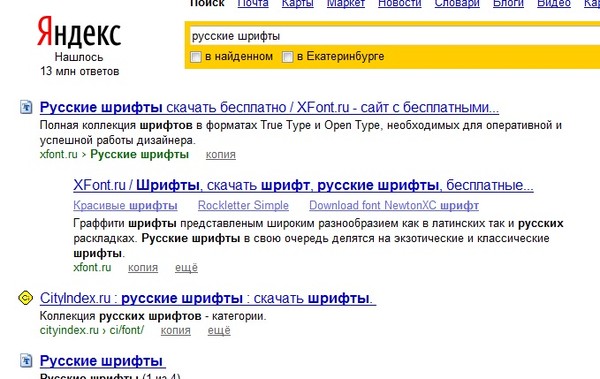
5 Веб-сайт для поиска бесплатных шрифтов
- DaFont
- Пространство шрифтов
- 1001 шрифт
- Шрифт Freak
- Google Шрифты
Как установить шрифты на ПК с Windows
Вот краткое руководство по установке шрифтов на Windows.
- После загрузки шрифта дважды щелкните по нему.
- Во всплывающем окне нажмите кнопку Установить , чтобы установить этот шрифт на ПК с Windows.
Также читайте: Полное руководство по добавлению шрифтов в Word
Как использовать пользовательские шрифты в видео
Итак, вы уже установили шрифт на свой компьютер. Чтобы использовать этот шрифт в своем видео, вам понадобится видеоредактор — MiniTool MovieMaker. Он не содержит водяных знаков и позволяет добавлять текст в видео с помощью пользовательских шрифтов.
Вот как:
Шаг 1. Загрузите, установите и запустите MiniTool MovieMaker.
Скачать бесплатно
Шаг 2.

 Рекомендуется использовать разрешение не менее 600 точек на дюйм. Буквы должны быть с четким контуром.
Рекомендуется использовать разрешение не менее 600 точек на дюйм. Буквы должны быть с четким контуром.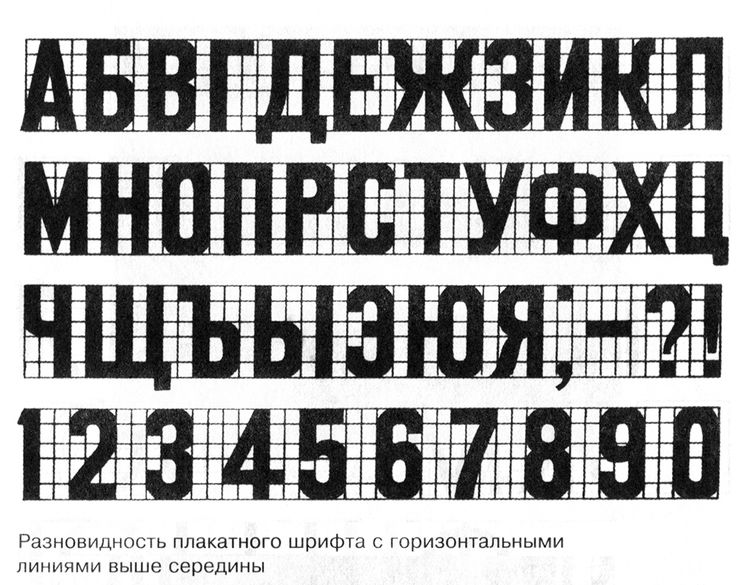
 Нажмите на круглую кнопку внизу, чтобы сделать снимок. Если у вас есть готовая фотография, нажмите на картинку с пейзажем в левом нижнем углу.
Нажмите на круглую кнопку внизу, чтобы сделать снимок. Если у вас есть готовая фотография, нажмите на картинку с пейзажем в левом нижнем углу.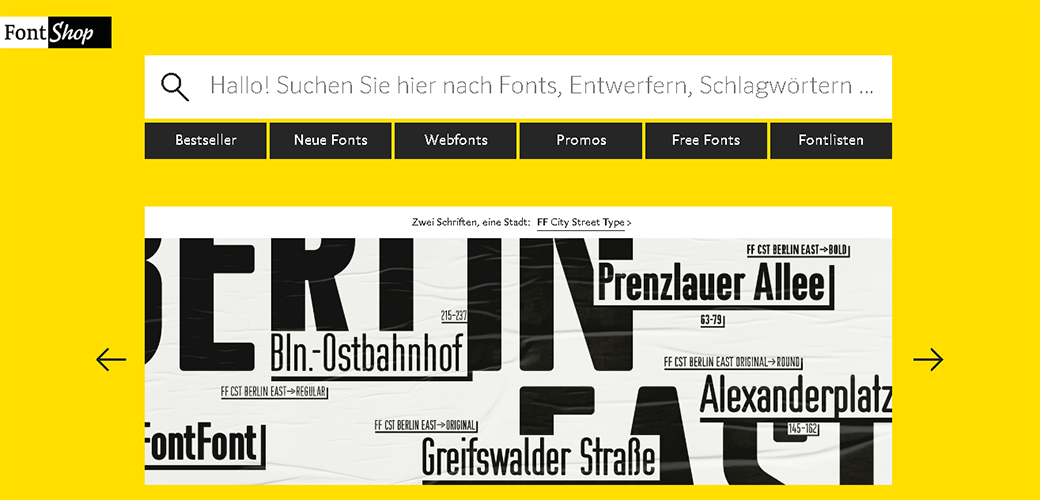 Введите символы, которые соответствуют буквам на картинке. Если символы русские, найдите им аналоги из латиницы. Система не принимает буквы из русского алфавита.
Введите символы, которые соответствуют буквам на картинке. Если символы русские, найдите им аналоги из латиницы. Система не принимает буквы из русского алфавита.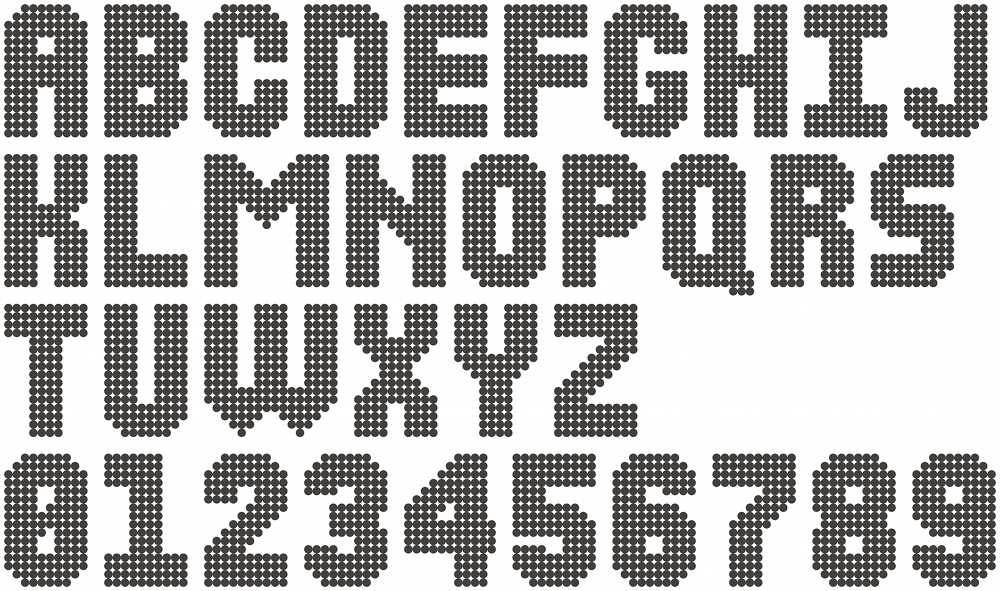

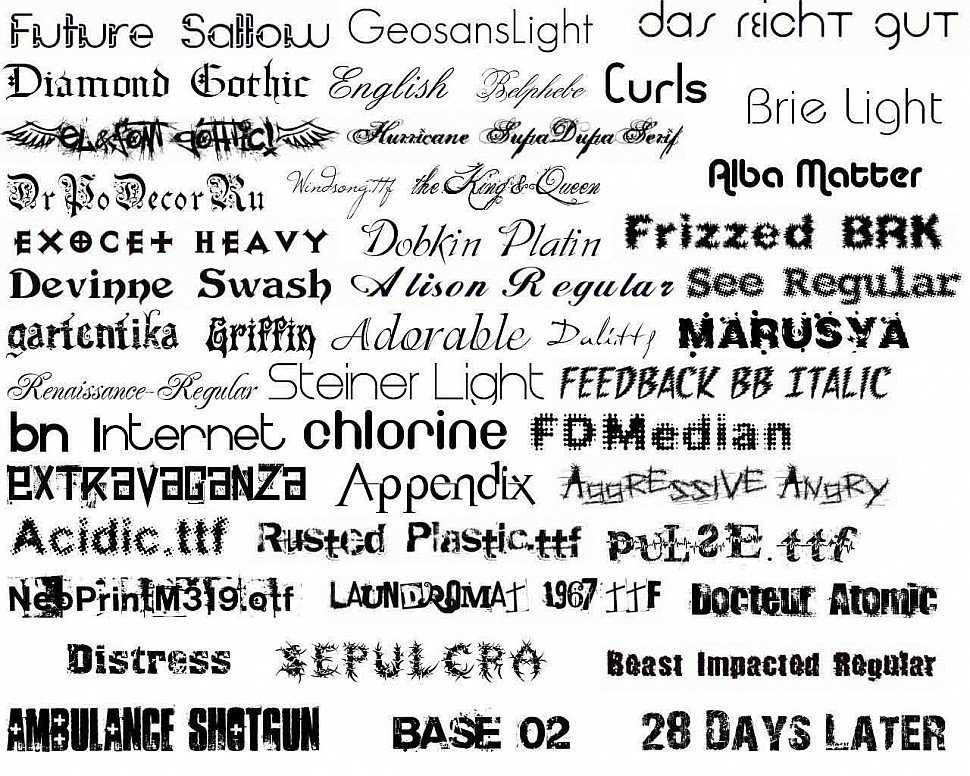 Перейдите по указанному адресу и скачайте шрифт на устройство.
Перейдите по указанному адресу и скачайте шрифт на устройство. Если это относительно новый инструмент или в базе данных меньше шрифтов, есть вероятность, что инструмент не сможет подобрать правильное соответствие.
Если это относительно новый инструмент или в базе данных меньше шрифтов, есть вероятность, что инструмент не сможет подобрать правильное соответствие.